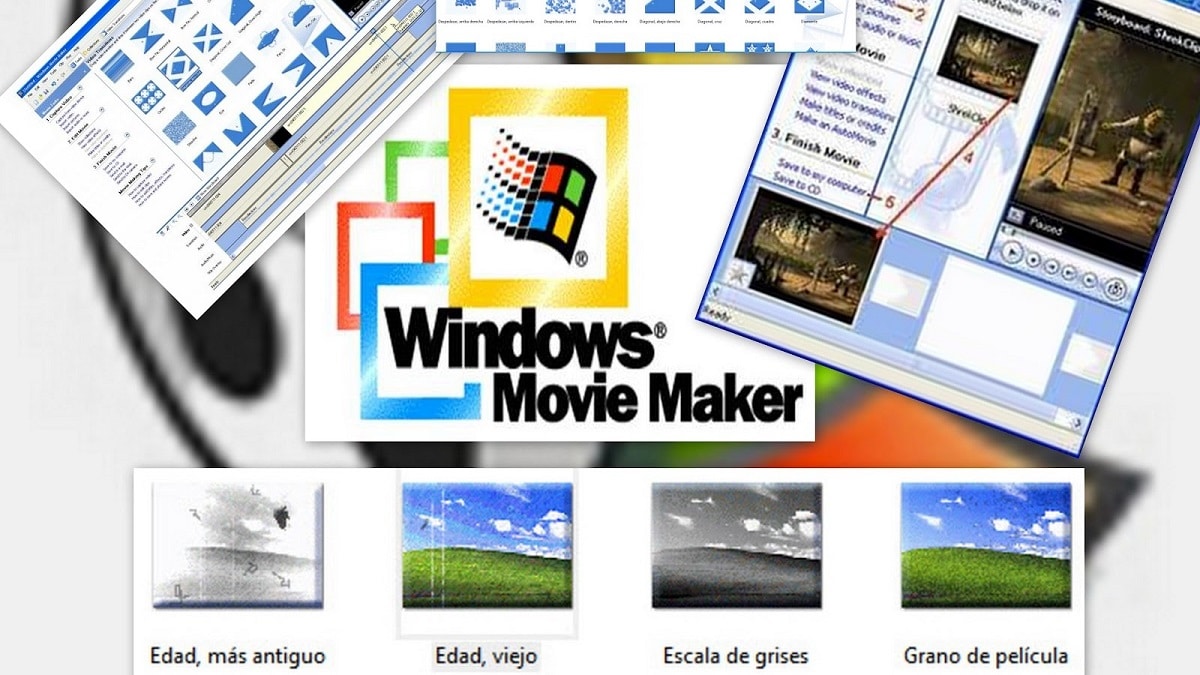
Prieš daugelį metų iš „Microsoft“ atėjo nauja programa, skirta „Windows“ kompiuteriams, leidusi kurti ir redaguoti vaizdo įrašus paprastu būdu: „Windows Movie Maker“. Tiesa ta, kad šiandien tai gana sena programa, atsižvelgiant į tai naujausia jos versija išleista 2012 m. ir šiuo metu neturi jokio bendrovės palaikymo. Tai daugiausia lemia tai, kad, atėjus „Windows 10“, į pačią „Photos“ programą įtrauktas daug intuityvesnis ir modernesnis vaizdo įrašų redagavimo priemonė, o reikalaujantiems darbams yra geresnių įrankių.
Tačiau tam tikromis progomis gali būti, kad dėl kokių nors priežasčių jūsų kompiuteryje turi būti įdiegta „Windows Movie Maker“. Kaip jau minėjome, daugeliu atvejų geriau nenaudoti šio įrankio, nes jis yra senas ir paprastas daugeliui projektų, tačiau jums gali prireikti dėl įvairių priežasčių, todėl parodysime, kaip galite jį įdiegti savo kompiuteryje.
Atsisiųskite „Windows Movie Maker“, skirtą „Windows 10“
Šiuo atveju labai svarbu pažymėti, kad, kadangi „Microsoft“ nutraukė produkto naudojimą, Oficialiuose programų serveriuose neįmanoma rasti jokių kopijų. Tačiau šiuo atveju galite naudotis interneto archyvo svetaine, atsakinga už tam tikrų žiniatinklio serverių klonavimą.
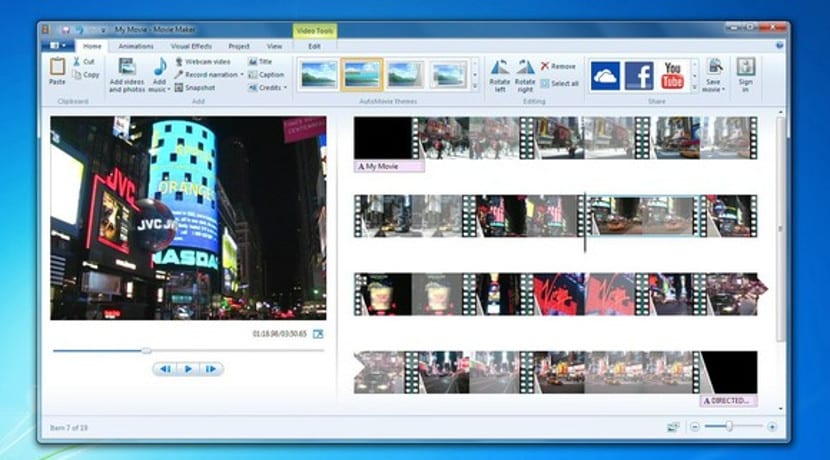
Norint įdiegti programą, ji bus būtina eikite į „Microsoft Windows Live Essentials“ diegimą, rinkinį, kurį „Microsoft“ išplatino prieš kelerius metus ir kuriame dalyvavo „Movie Maker“, kartu su kitomis programomis, tokiomis kaip „Writer“, „Mail“, „OneDrive“ ar neveikiančiu „Messenger“. Per iš interneto archyvo galima gauti 2012 m. versiją minėtos programos.
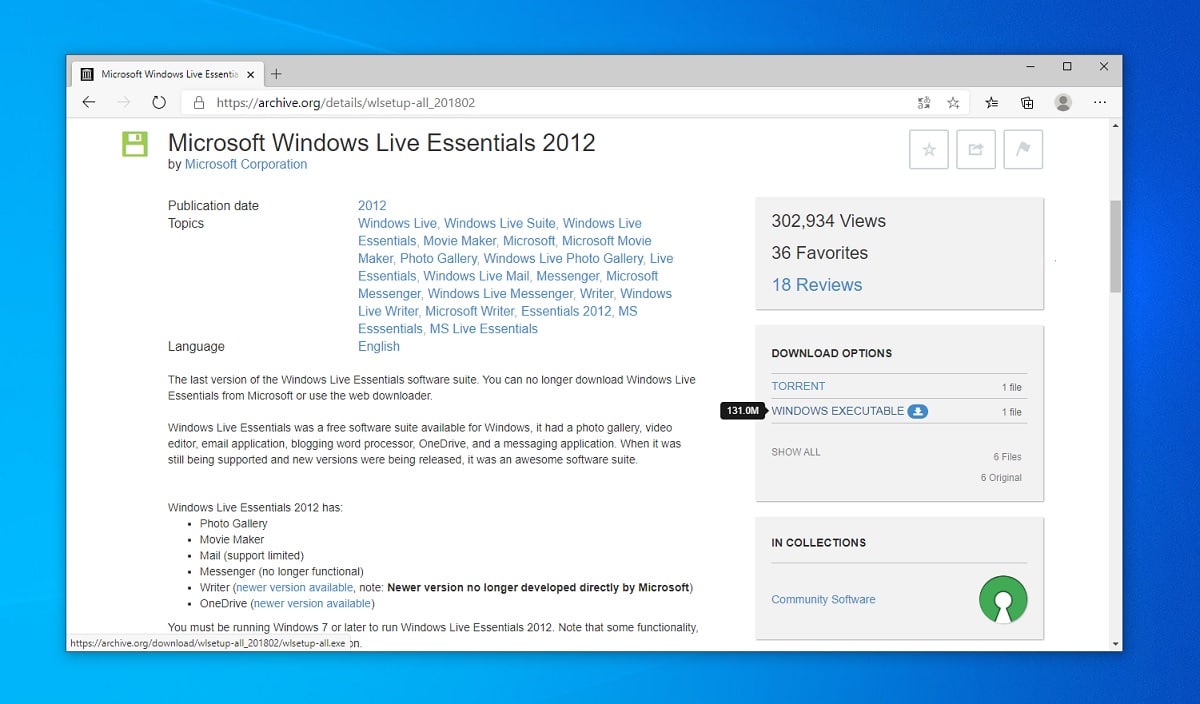
Norint sėkmingai atsisiųsti „Windows Live Essentials“, skirtą „Windows“, diegimą, tereikia pažvelgti į dešinę šoninę juostą ir skiltyje „Atsisiuntimo parinktys“ naudokite mygtuką „Windows Executable“, su kuo gausite failą Exe apie rinkinio montuotoją, kurio svoris yra apie 130 MB.

Kai atsisiųsite, atidarę turite sutikti su būtinais leidimais, o diegimas turėtų prasidėti. Gali būti, kad jis nustato, kad trūksta kokios nors „Windows“ funkcijos, arba kad jis paprašys iš naujo paleisti kompiuterį, kol jis gali pradėti diegti, tačiau neturėtumėte jaudintis, nes tai yra normalu, atsižvelgiant į tai, kad tai senos programos. Tiesiog atlikite vedlio nurodytus veiksmus kad galėtų tęsti.
Po, pati „Windows Live Essentials“ diegimo programa jūsų paklaus, ar norite savo kompiuteryje įdiegti visą rinkinį, ar norite rankiniu būdu pasirinkti, ką įdiegti. Tai galite padaryti antrą kartą ir sąraše pažymėkite tik „Movie Maker“ ir „Photo Library“ (jie visada turi būti įdiegti kartu), todėl vėliau neturėsite likusių programų, tokių kaip „Writer“, „Mail“ ar „Messenger“, savo kompiuteryje. vėliau jų nenaudosiu.
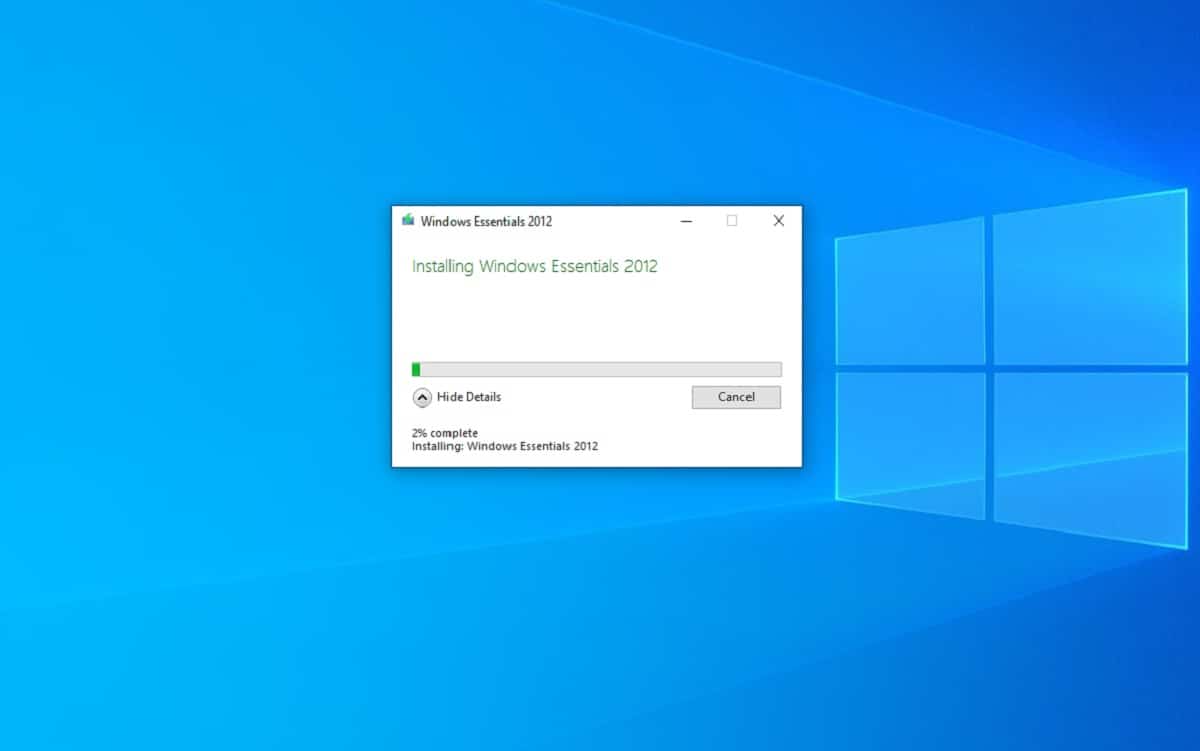
Kai tai bus padaryta, programa prasidės įdiegus tai, ką pasirinkote, ir po kelių minučių ji turėtų būti baigta teisingai. Kai taip atsitiks, meniu „Pradėti“ galėsite rasti atitinkamas programas, įskaitant „Movie Maker“, kurios puikiai veikia, kai tik norite.
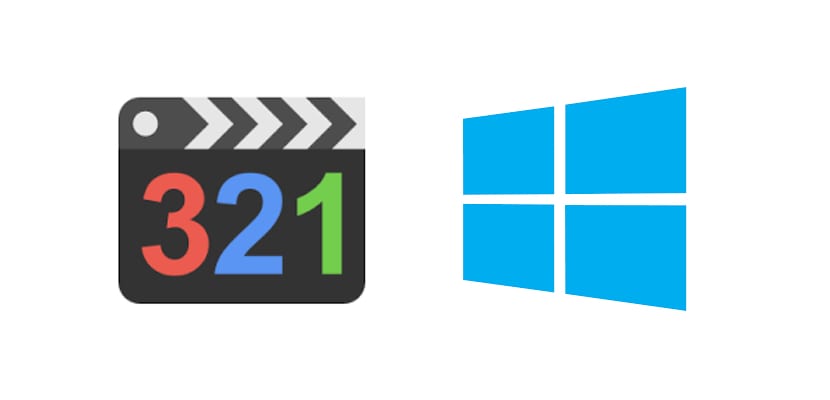
Ar tikrai verta „Movie Maker“ įdiegti šiandien?
Kaip jau minėjome, tai yra geriausias būdas šiandien įdiegti „Windows Movie Maker“ į „Windows 10“ kompiuterį, tačiau ar tikrai verta? Tiesa ta, kad atsižvelgiant į vykdomą projektą, Gali būti, kad programa jums yra per trumpa, atsižvelgiant į daugybę kitų programų leidžiamų parinkčių.
Pavyzdžiui, paties „Windows“ nuotraukų rengyklėje yra daugiau įrankių, taip pat modernesnių efektų ir animacijų. Kas daugiau, šienas kai kuriuos panašius įrankius nemokamai kurie ir toliau atnaujinami šiandien, ir tai gali būti įdomiau, jau nekalbant apie tai, ką galima padaryti vaizdo įrašų lygiu naudojant kai kurias mokamas programas.